Lisage Exceli töölehtedele eelseadistatud või kohandatud päised ja jalused
Excelis on päised ja jalused tekstiread, mis prinditakse iga lehe ülaossa (päis) ja allosas (jalus). tööleht. Päised ja jalused sisaldavad kirjeldavat teksti, nagu pealkirjad, kuupäevad või leheküljenumbrid. Kuna need ei ole töölehe tavavaates nähtavad, lisatakse päised ja jalused töölehel selle printimisel.
Selles artiklis olevad juhised kehtivad Excel 2019, 2016 ja 2013 kohta.
Päiste ja jalustega töötamise võimalused
Excel on varustatud paljude eelseadistatud päistega, nagu leheküljenumbrid või töövihiku nimi, mida on lihtne lisada. Või saate luua kohandatud päiseid ja jaluseid, mis sisaldavad teksti, graafikat ja muud arvutustabeli andmed.

Kuigi tõelisi vesimärke ei saa Excelis luua, "pseudo" vesimärke saab lisada töölehel lisades pilte kohandatud päistesse või jalustesse.
Päise ja jaluse asukohad
Päis või jalus võib sisaldada kuni kolme teavet. See teave võib ilmuda lehel kolmes kohas. Päiste puhul on asukohad lehe vasakus ülanurgas, ülemises keskel ja ülemises paremas nurgas. Jaluste puhul on asukohad lehe vasak alumine nurk, alumine keskosa ja alumine parem nurk.
Eelseadistatud päised ja jalused
Enamik Excelis saadaolevatest eelseadistatud päistest ja jalustest sisestavad koodid, nt &[lehekülg] või &[Kuupäev], et sisestada soovitud teave. Need koodid muudavad päised ja jalused dünaamiliseks. See tähendab, et need muutuvad vastavalt vajadusele, samas kui kohandatud päised ja jalused on staatilised.
Näiteks &[lehekülg] kood näitab igal lehel erinevaid leheküljenumbreid. Kui sisestate kohandatud valiku abil käsitsi, on igal lehel sama leheküljenumber.
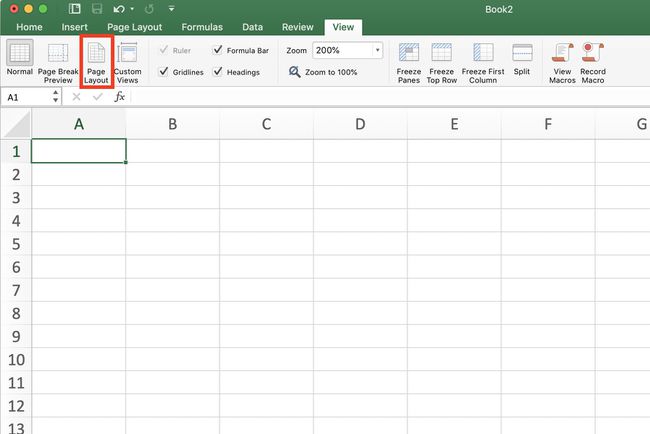
Kohandatud päise või jaluse lisamine lehe paigutusse
Kohandatud päise või päise lisamiseks Lehe kujunduse vaata:
Valige Vaade.
Valige Lehe kujunduse vastu vahetada Lehe kujunduse vaade.
Valige üks järgmistest kolm kasti lehe üla- või alaosas, et lisada päis või jalus.
Sisestage valitud kasti päise või jaluse teave.
Eelseadistatud päise või jaluse lisamine lehe paigutusse
Ühe eelseadistatud päise või päise lisamiseks Lehe kujunduse vaata:
Valige Vaade.
Valige Lehe kujunduse vastu vahetada Lehe kujunduse vaade.
Valige üks järgmistest kolm kasti asub lehe üla- või alaosas, et lisada päise või jaluse teavet. Pange tähele, et uus vahekaart, millel on silt Disain, ilmub.
peal Disain vahekaardil, valige eelseadistatud valik. Valige selliste valikute hulgast nagu Lehekülje number, Tänane kuupäev, või Faili nimi.
Tavavaatesse naasmine lehe paigutuse vaatest
Kui olete päise või jaluse lisanud, jätab Excel teid sisse Lehe kujunduse vaade. Kuigi selles vaates on võimalik töötada, võiksite selle juurde naasta Tavaline vaade. Selleks tehke järgmist.
Päise/jaluse alalt lahkumiseks valige töölehel mis tahes lahter.
Valige Vaade.
Valige Tavalinevaade.
Eelseadistatud päiste ja jaluste lisamine lehe häälestuse dialoogiboksis
Päiste ja jaluste välimuse üle paremaks kontrollimiseks kasutage Lehekülje häälestus Dialoogikast. Tehke järgmist.
Valige Lehe kujunduse.
Valige Lehekülje häälestuskanderakett avada Lehekülje häälestus Dialoogikast.
Valige dialoogiboksis Päis/jalus sakk.
Valige oma eelseadistatud päis ükskõik kummast Päis või Jalus rippmenüü.
-
Valige Okei dialoogiboksi sulgemiseks.
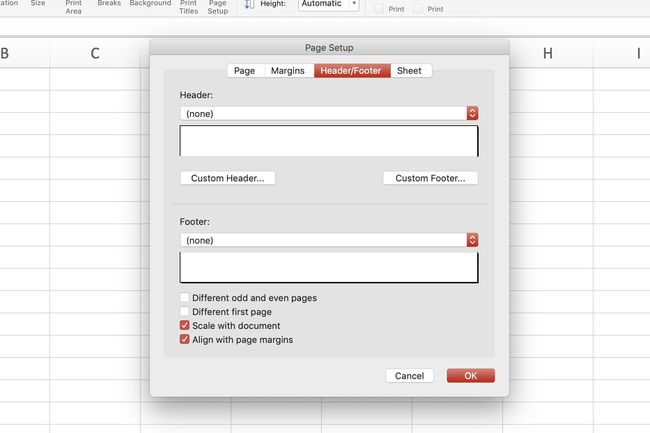
Päiste ja jaluste määramiseks kasutage dialoogiboksi Lehekülje häälestus.
Kohandatud päiseid ja jaluseid saab lisada ka dialoogiboksi valides Kohandatud päis või Kohandatud jalus.
Päiste või jaluste eemaldamine
Päiste ja jaluste eemaldamiseks korraga mitmelt töölehelt toimige järgmiselt.
Valige töölehed.
Valige Lehe kujunduse.
Valige Lehekülje häälestus käivitaja avamiseks Lehekülje häälestus Dialoogikast.
Valige dialoogiboksis Päis/jalus sakk.
Valige (pole) nii eelseadistatud päise kui ka jaluse ripploendites.
Valige Okei dialoogiboksi sulgemiseks.
Valitud töölehtedelt eemaldatakse kogu päise või jaluse sisu.
